许多html' target='_blank'>windows7系统用户想要知道自己电脑屏幕的显示器尺寸,但是却不知道要怎么进行查看,其实我们可以使用第三方工具来进行操作,比如鲁大师,接下来给大家讲解一下windows7系统查看显示器尺寸大小的方法吧。
推荐:win7 32位旗舰版系统下载
用鲁大师检测显示器的尺寸与比例步骤:
1)在百度搜索引擎中输入“鲁大师下载”,就可以出现很多下载项目,选择一个;
2)下载回来后,解压释放,双击Setup.exe安装文件;
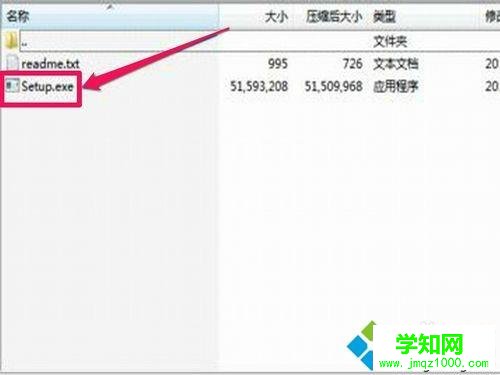
3)安装过程一直接“继续”就可以了,全部默认安装;
4)经过几分钟安装,全部安装完毕,按“完成”按钮;
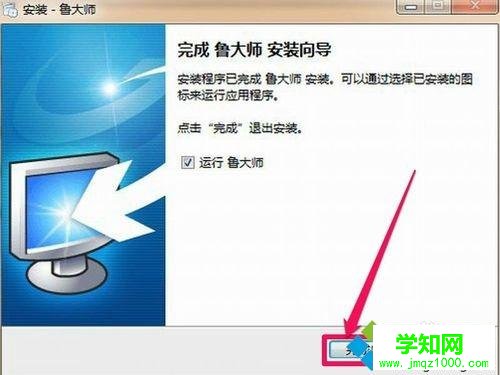
5)启动“鲁大师”,进入鲁大师主界面,选择“硬件检测”,然后再选择“显示器信息”项;
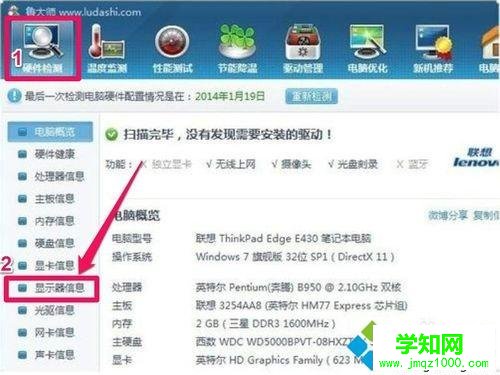
6)在“显示器信息”项的右侧,就可以看到显示器的尺寸与比例,还可以看到分辨率和最大分辨率等;
提示:对分辨率的调整不能超过最大分辨率,否则会造成黑屏。
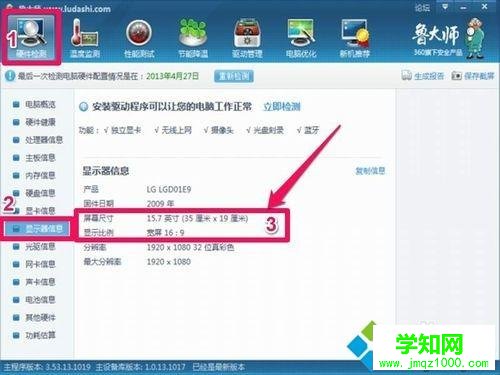
上述给大家介绍的便是windows7系统查看显示器尺寸大小的方法,大家可以参照上面的方法来进行查看吧。
郑重声明:本文版权归原作者所有,转载文章仅为传播更多信息之目的,如作者信息标记有误,请第一时间联系我们修改或删除,多谢。
新闻热点
疑难解答